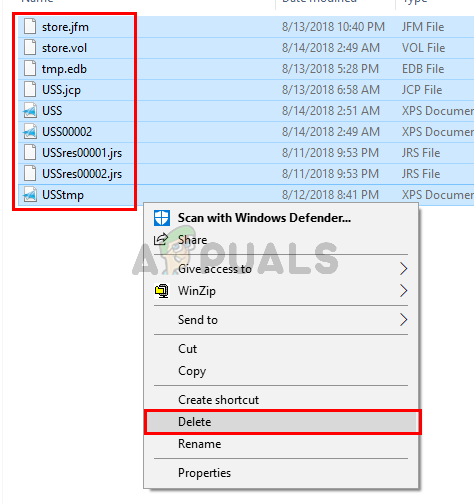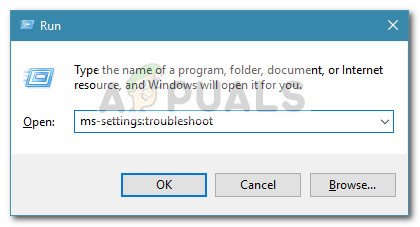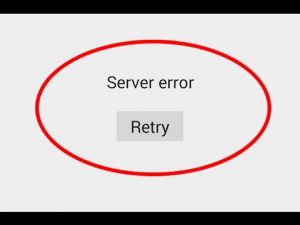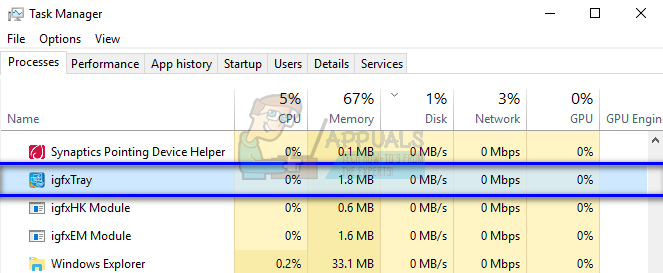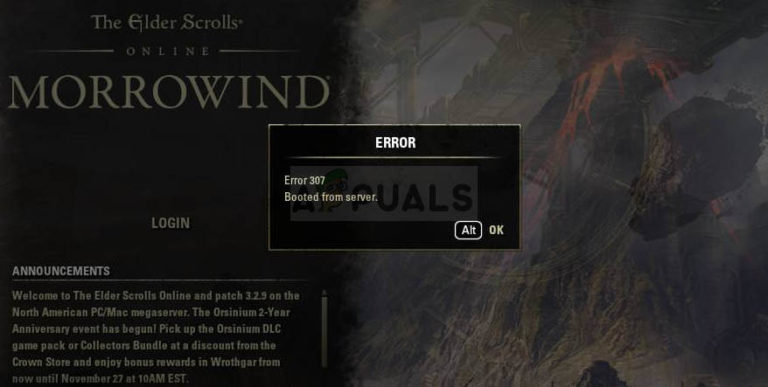So beheben Sie Unistack Service Group (unistacksvcgroup) Hohe CPU- oder Speicherauslastung
Es gibt viele Dienste, die im Hintergrund auf Ihrem PC ausgeführt werden. Einige dieser Dienste sind Dienste von Drittanbietern, während andere Windows-eigene Dienste sind. Einer dieser Dienste ist UnistackSvcGroup (es ist eigentlich kein Dienst selbst, aber es gibt einige Dienste, die unter diese Gruppe fallen). Möglicherweise stellen Sie fest, dass dieser Dienst im Task-Manager ausgeführt wird und viele Ressourcen verbraucht. Darüber beschweren sich die meisten Benutzer. Es bleibt dort und Sie finden diesen Dienst nicht in der Liste der Windows-Dienste. Sie können es also nicht deaktivieren. Außerdem kann es für viele Benutzer verdächtig sein, da es viele Systemressourcen verwendet.
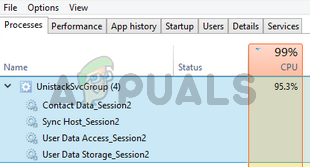
Was ist UnistackSvcGroup?
Die UnistackSvcGroup enthält einen Dienst namens UniStore-Dienst und gehört zum Windows Store. Der Grund, warum dieser Dienst ausgeführt wird und Ihre Ressourcen verwendet, hängt möglicherweise damit zusammen, dass der Store Ihre Anwendungen aktualisiert. Wenn Sie diesen Service also in der Serviceliste des Task-Managers sehen, machen Sie sich keine Sorgen. UniStore ist ein legitimer Dienst. Ein weiterer Dienst, der für dieses Problem verantwortlich sein kann, ist der Userdatasvc-Dienst. Dieser Service ist auch Teil der UnistackSvcGroup. Jetzt gibt es einige Möglichkeiten eines Fehlers und viele Benutzer haben uns darüber informiert, dass ihr System nach einem Windows Update besser wird. Wenn Sie also eine abnormale Nutzung feststellen, handelt es sich möglicherweise um einen Windows-eigenen Fehler. Es gibt jedoch einige Dinge, die Sie tun können, um die Ausführung dieses Dienstes zu verhindern, insbesondere wenn er viele Ihrer Ressourcen verwendet.
Methode 1: Verwenden Sie den Registrierungseditor
Sie können die Werte einiger Registrierungsschlüssel ändern, um den UnistackSvc-Dienst zu deaktivieren. Obwohl es das Problem für viele Leute löst, würden wir es nicht empfehlen, besonders wenn Sie keine technische Person sind. Das Vornehmen von Registrierungsänderungen sollte sehr sorgfältig durchgeführt werden und kann Ihr System zerstören, wenn Sie einen Fehler machen. Wir empfehlen Ihnen daher, die in anderen Methoden angegebenen Schritte zu befolgen und die Anweisungen in diesem Schritt nur zu befolgen, wenn keine der anderen Methoden für Sie funktioniert hat.
Führen Sie die folgenden Schritte aus, um die Registrierungswerte zu suchen und zu ändern
- Halt Windows-Schlüssel und drücke R.
- Art regedit und drücke Eingeben
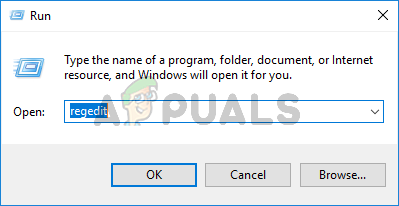
- Navigieren Sie nun zu diesem Ort HKEY_LOCAL_MACHINE SYSTEM CurrentControlSet Services UnistoreSvc. Wenn Sie nicht sicher sind, wie Sie zu diesem Ort navigieren sollen, führen Sie die folgenden Schritte aus.
- Suchen Sie und doppelklicken Sie HKEY_LOCAL_MACHINE aus dem linken Bereich
- Suchen Sie und doppelklicken Sie SYSTEM aus dem linken Bereich
- Suchen Sie und doppelklicken Sie CurrentControlSet aus dem linken Bereich
- Suchen Sie und doppelklicken Sie Dienstleistungen aus dem linken Bereich
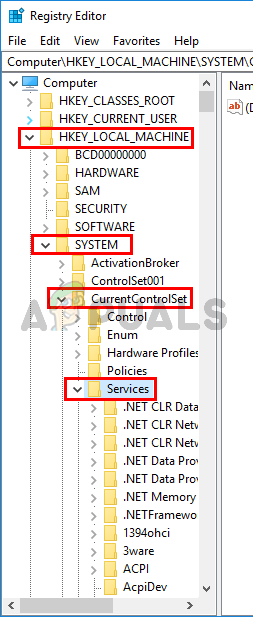
- Suchen und klicken UnistoreSvc aus dem linken Bereich
- Suchen Sie und doppelklicken Sie Start Eintrag aus dem rechten Bereich
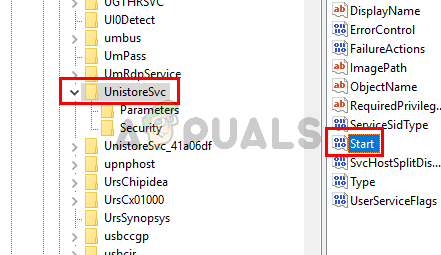
- Sie sollten in der Lage sein, ein neues Fenster zu sehen, und es sollte 3 in seinem Wertdatenabschnitt haben. 3 bedeutet, dass dieser Service manuell ist. Wenn Sie diesen Wert auf 4 ändern, wird das Problem behoben, da 4 bedeutet, dass dieser Dienst deaktiviert ist. Eingeben 4 in dem Messwert Abschnitt und klicken OK
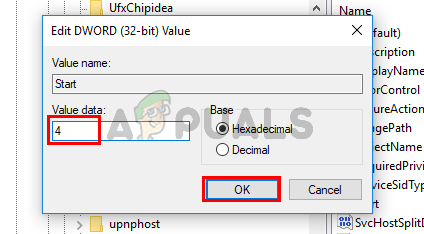
- Suchen Sie nun den Ordner mit dem Namen UserDataSvc Klicken Sie im linken Bereich auf
- Suchen Sie und doppelklicken Sie Start Eintrag aus dem rechten Bereich
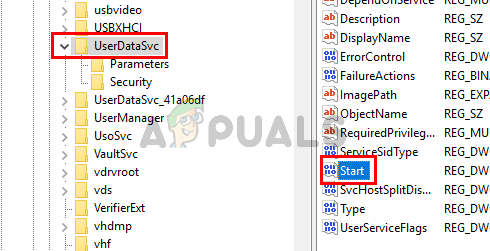
- Sie sollten in der Lage sein, ein neues Fenster zu sehen, und es sollte 3 in seinem Wertdatenabschnitt haben. Wir müssen diesen Service ebenfalls deaktivieren. Also, tippe 4 in dem Messwert Abschnitt und klicken OK
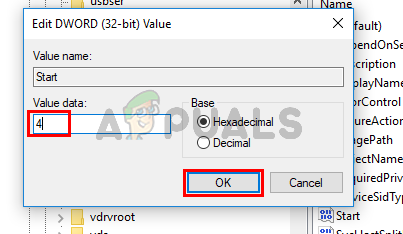
Schließen Sie den Registrierungseditor, um das Problem zu beheben
Methode 2: Deaktivieren Sie die automatischen Updates für Apps
Da dieser Dienst vom Microsoft Store für App-Aktualisierungszwecke verwendet wird, wird das Problem durch einfaches Deaktivieren der Option zum automatischen Aktualisieren von Apps aus dem Microsoft Store behoben. Führen Sie die folgenden Schritte aus, um diese Option zu deaktivieren
- Drücken Sie Windows-Schlüssel Einmal
- Wähle aus Windows Store um es zu öffnen
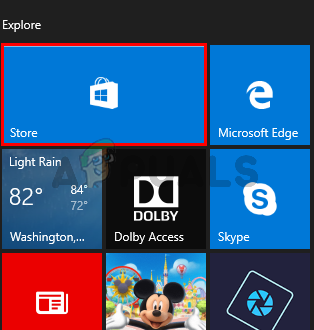
- Klick auf das 3 Punkte in der oberen rechten Ecke. Dadurch wird der Windows-Bildschirm “Store-Einstellungen” geöffnet. Hinweis: Wenn Sie dann keine 3 Punkte sehen Klicken Sie auf Ihr Profilbildsymbol von oben und wählen Sie die Einstellungen
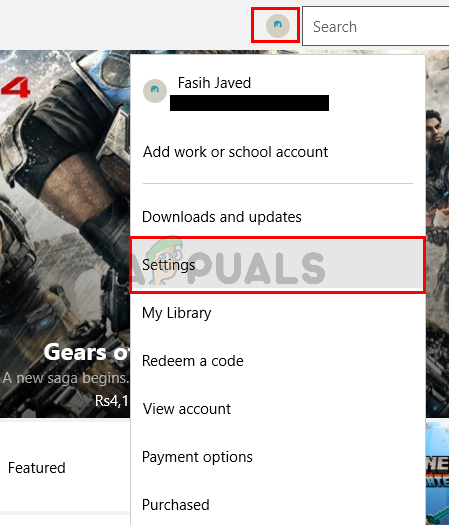
- Ausschalten die Option Apps automatisch aktualisieren
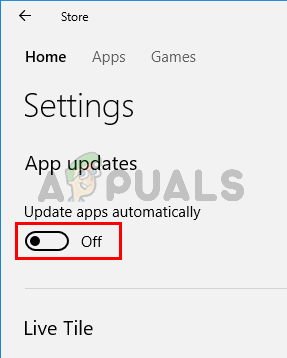
Das ist es. Sie können den Windows Store schließen.
Methode 3: Windows aktualisieren
Dies ist höchstwahrscheinlich ein Fehler in Windows. Viele Benutzer haben das Problem gelöst, indem sie einfach ihre Systeme aktualisiert haben. Wenn Sie dies noch nicht getan haben, aktualisieren Sie Ihr Windows. Wenn Ihr System bereits auf dem neuesten Stand ist, warten Sie auf das nächste Windows Update.
Methode 4: Löschen des Inhalts des UnistoreDB-Ordners
Dieser Dienst verwendet einige Dateien aus dem UnistoreDB-Ordner, aber wir sind uns nicht sicher, welche genau. Wenn Sie also den Inhalt des gesamten Ordners nach Beendigung des laufenden Dienstes löschen, wird das Problem für Sie behoben.
Hinweis: Durch das Löschen des Inhalts des UnistoreDB-Ordners werden Ihre People- und Mail-Apps beschädigt. Fahren Sie also nur fort, wenn Sie ohne diese Apps arbeiten können.
- Öffnen Sie den Task-Manager, indem Sie die Tasten STRG, UMSCHALT und ESC drücken (STRG + UMSCHALT + ESC)
- Suchen Sie den Dienst, Rechtsklick und auswählen Task beenden
- Wiederholen Sie den vorherigen Schritt für alle Unistore-bezogenen Dienste, die Sie möglicherweise finden
- Schließen Sie den Task-Manager
- Halt Windows Key und drücke E.
- Art C: Benutzer Profilname AppData Local Comms UnistoreDB Drücken Sie in der Adressleiste Ihres Datei-Explorers die Eingabetaste. Ersetzen Sie profile_name durch Ihren tatsächlichen Profil- / PC-Namen. Hinweis: Wenn Sie nicht zu diesem Ordner gelangen können, stellen Sie sicher, dass die Option Versteckte Ordner anzeigen aktiviert ist.
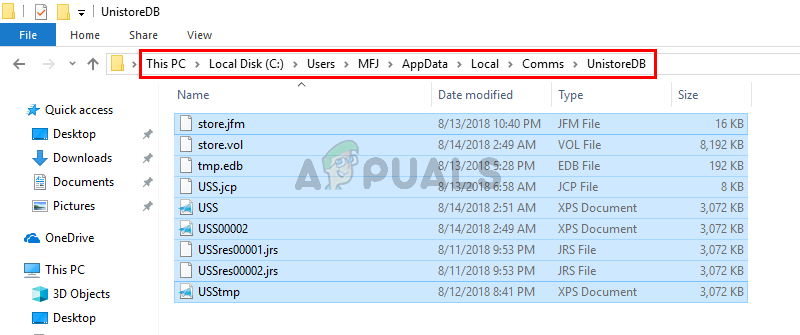
- Sobald Sie sich im Ordner UnistoreDB befinden, halten Sie gedrückt STRG-Taste und drücke EIN um alle Dateien auszuwählen. Drücken Sie Schlüssel löschen und bestätigen Sie alle zusätzlichen Eingabeaufforderungen. Dadurch wird der Inhalt dieses Ordners gelöscht.
Wenn Sie fertig sind, starten Sie den Computer neu und Sie sollten sehen, dass die Unistack Service Group (unistacksvcgroup) auf normale Werte abfällt.